配置无线接入点(WAP)的端口设置
目标
端口设置配置设置数据传输方向和数据流量控制。在无线接入点(WAP)上,端口设置可以手动设置或自动协商。当需要排除网络故障时,可能需要手动配置。本文介绍WAP上的手动和自动协商配置选项。
本文档旨在向您展示如何配置WAP上的端口设置。本章还介绍如何查找局域网(LAN)端口的当前运行状态和链路特征。
适用设备
- WAP121
- WAP131
- WAP150
- WAP321
- WAP371
- WAP551
- WAP561
软件版本
- 1.0.6.5 - WAP121、WAP321
- 1.0.2.8 - WAP131
- 1.0.1.7 - WAP150
- 1.3.0.3 - WAP371
- 1.2.1.3 - WAP551、WAP561
配置WAP的端口设置
注意:以下图片来自WAP551。
步骤1:登录到接入点基于Web的实用程序并选择LAN > Port Settings。

第2步:(可选)在操作状态区域下,点击刷新按钮更新设置并显示当前状态的任何更改。此区域显示当前的链路特征和端口类型。

第3步:(可选)在“Administrative Settings”区域下,如果要将端口设置设置为自动协商,请选中Enable 自动协商复选框。这将使端口自身能够与连接的设备协商以设置可用的最快链路速度和双工模式。默认情况下启用此功能。如果已执行此步骤,请跳到步骤8。
注意:选中Enable复选框后,端口速度和双工模式设置会自动灰显。

注意:如果连接的设备也设置为自动协商,则自动协商有效。
第4步:(可选)如果要手动配置端口设置,请取消选中Enable 自动协商复选框。
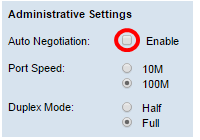
第5步(可选)点击单选按钮设置所需的端口速度。 所选速度必须与网络上任何相连设备上配置的端口速度匹配,否则可能会丢弃数据包。选项有:
- 10M —将端口速度设置为10 Mbps
- 100M —将端口速度设置为100 Mbps

注意:在本示例中,选择100M。
第6步(可选)点击单选按钮设置所需的双工模式。选择的传输模式必须与连接设备匹配,网络才能顺畅运行。
可用选项定义如下:
- 半双工-限制在任何给定时间向某个方向传输数据。
- Full —此连接允许设备和连接设备同时传输。

注意:在本示例中,选择Full。
第7步:(可选)选中绿色以太网模式的Enable复选框。 此模式是一种自动断电模式,当来自链路伙伴的信号不存在时,可降低芯片功率。无论端口已启用还是禁用了自动协商,绿色以太网模式都能正常工作。

注意:绿色以太网模式的可用性取决于WAP的确切型号。某些思科接入点没有此功能。
步骤 8单击Save以应用设置。

现在,您应该已经成功配置了无线接入点的端口设置。
修订历史记录
| 版本 | 发布日期 | 备注 |
|---|---|---|
1.0 |
11-Dec-2018 |
初始版本 |
 反馈
反馈